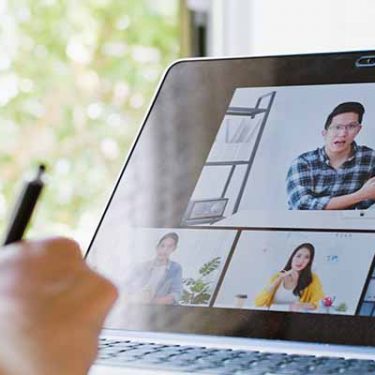スマホをWi-Fiに接続しているときには、画面の上部のステータスバーに扇のようなマークが表示されます。通常は3本重なっていますが、機種によってはたまに2本や1本に減ったり他のマークが一緒に表示されたりすることもあるでしょう。
本記事では、スマホの画面の上部に表示される扇マークの意味や、異常があるときの対処法などを解説していきます。
目次
Wi-Fiマークの扇とは

iPhoneとAndroidでは扇マークの表示のされ方や意味がやや異なります。最初にiPhoneとAndroidそれぞれの、扇マークの有無や数が何を意味するのか見ていきましょう。
扇の有無が意味すること
扇マークが表示されている場合と、まったく表示されていない場合で、それぞれどのような状態を示しているのか見ていきましょう。
iPhoneの場合
iPhoneの場合には、扇マークが表示されていれば、Wi-Fiに接続されている状態を意味しています。また、iPhoneでは扇マークは単体でのみ表示される仕様です。他のマークが一緒に小さく表示されることはありません。
Androidの場合
Androidの場合には、扇マークが表示されていてもWi-Fiに接続されているとは限りません。Wi-FiをONにしていれば、接続状態にかかわらず扇マーク自体は表示される仕様です。扇マークの横に他の小さいマークが表示されていなければ、正常にWi-Fiに接続されています。
扇の数が意味すること
扇マークは通常なら3本重なっている状態で表示されます。しかし、外側の扇マークが消えて1~2本しか表示されなくなることもあるでしょう。
iPhoneの場合
iPhoneの場合には、扇マークの数は電波の強さを意味しています。3本表示されているなら、電波が強く安定した通信ができる状態です。2本だとやや弱く、1本だとかなり弱いといえます。
Androidの場合
Androidの場合も同様で、扇マークの数は電波の強さを示すものです。扇の数が少なくても、他の小さいマークが一緒に表示されていなければ、Wi-Fiに正常に接続されています。
また、GooglePixelなど一部の機種では、扇マークが1〜3本に分かれるのではなく、だんだん塗りつぶされる形で強弱がわかるようになっています。
扇が少ない場合の原因と対処法

扇の数が少なくても通信自体はできますが、あまり快適な環境ではありません。では、扇の数が減る主な原因と対処法について見ていきましょう。
ルーターとの距離が遠い
ルーターとの距離が離れている場所だと電波が弱まってしまい十分に届きません。
できるだけルーターに近い場所でスマホを使用するか、ルーターの設置場所を変えてみるなどしてみましょう。家が広い場合には、メッシュWi-Fiや中継器などを利用する方法もあります。
障害物に電波を遮られている
スマホとルーターとの間に障害物が多い場合にも電波が弱まってしまいます。スマホを使用する際には、できるだけ障害物が少なくなる場所を選びましょう。距離が遠い場合と同様に、設置場所の変更や、メッシュWi-Fi、中継器の利用で改善できることもあります。
電波干渉を受けている
Wi-Fiの電波はとくに「2.4GHz」の帯域では家電製品により電波干渉を受ける場合があります。特に電子レンジやIHクッキングヒーター、テレビなどは電波干渉を起こしやすいです。ルーターは電波干渉を起こす家電製品から離れた場所に設置し、スマホも離れた場所で使用するようにしましょう。家電との電波干渉が原因であれば「5GHz」帯を選ぶことで解消されることもあります。
ルーターが不具合を起こしている
ルーターが古い場合には、不具合も疑ってみましょう。購入から5、6年程度経過していると、故障はしていなくても不具合を起こしやすくなってしまいます。ルーターの再起動で改善できることもあるので、まずは一度試してみましょう。それでも改善せず、ルーターの不具合が原因であることが確かならば、ルーターの買い換えが必要です。
扇と一緒に表示されることのあるマーク

冒頭でお伝えしたように、Androidの場合には、扇マークと一緒に他の小さいマークが表示されることがあります。では、小さいマークの意味を見ていきましょう。
「!」マーク
扇マークと一緒に小さく「!」も表示されている場合には、Wi-Fiに不具合があって正常に通信できない状態です。ただし、Wi-Fiの電波自体は認識されています。
この場合、ルーターやONUなどの通信機器に問題が生じているケースや認証が正常にできていないケースが多いです。また、電波が弱すぎて正常に通信できない場合にも「!」マークが表示されます。
「×」マーク
「×」マークが表示されているときには、Wi-Fiの電波が認識されていません。例えば、ルーターが故障していたり電源がOFFになっていたりして、電波が飛ばされていないような場合です。Wi-Fiのパスワードが間違っている場合にも「×」マークが表示されます。
「↑」や「↓」
「↑」や「↓」のマークはデータを送信または受信していることを意味するものです。機種によっては「▲」や「▼」で表示されることもあります。異常があるわけではないため、特に気にしなくても問題ありません。
よくある質問

Wi-Fiの扇マークについてよくある質問とその回答を見ていきましょう。
扇マークは表示されているのにインターネットに接続できないのはなぜ?
Androidの場合には、Wi-FiをONにしているだけで扇マークが表示される仕様です。扇マークが表示されていても、インターネット接続状態を表すわけではありません。インターネットに接続できない場合には「!」や「×」も一緒に表示されます。
Wi-Fiにつながっているのにモバイル回線に切り替わるのはなぜ?
スマホには、Wi-Fiの電波で通信できなくなると自動的にモバイル回線に切り替えられる機能があります。一時的にWi-Fiの電波が悪くなるとこの機能が働くことも多いです。
また、省電力機能により、スマホをスリープにしたときにWi-Fiの接続が切断されることもあります。その場合には、スリープを解除してから、再びWi-Fiに接続されるまでモバイル回線につながります。
まとめ
スマホのステータスバーに表示される扇マークはWi-Fiの電波の強さを表すものです。通常は扇マークが3本重なっていますが、電波が弱いと2本以下に減ってしまいます。自宅のWi-Fiに接続していて、普段から扇マークが2本以下ならルーターの設置場所などを見直してみましょう。
現状の環境でどうしても改善しない場合には、ルーターの買い替えと合わせて回線の乗り換えもひとつの手です。その際には高速で安定しているBIGLOBE光をぜひご検討ください。
\ ご自宅での安定したWi-Fi環境に /
ご自宅でのWi-Fi環境導入にはIPv6接続(IPoE方式)*1で最大10Gbps*2の「BIGLOBE光」がオススメです。工事費実質無料、おトクな特典もご用意しています。
*1 IPv6に対応していないサービス/サイトはIPv4接続となります。
*2 最大通信速度は光回線タイプによって異なります。最大通信速度はお客さまのご利用機器、宅内配線、回線の混雑状況などにより低下します。






 T.A
T.A